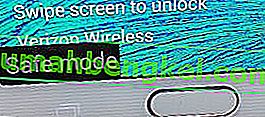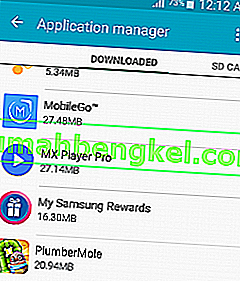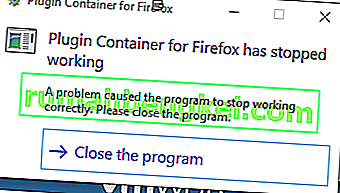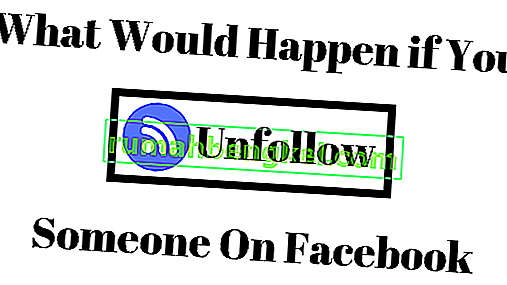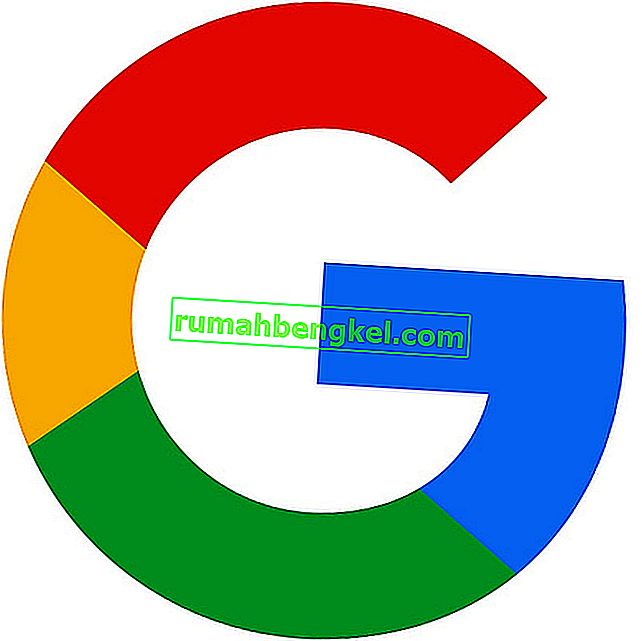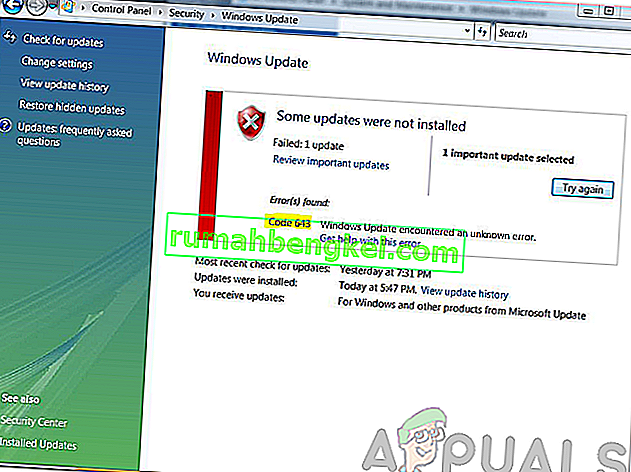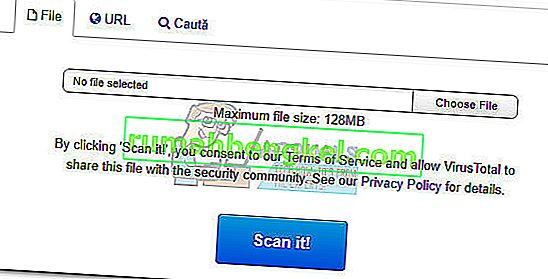Quando foi lançado, o Samsung Galaxy Note 4 era um dos dispositivos Android mais poderosos do mercado. Mesmo que outros carros-chefe tenham conseguido superar seu poder de processamento, o design elegante ainda convence muitas pessoas a investir em um Note 4. Mas todas as especificações do mundo junto com as curvas de design mais sexy não conseguirão acalmá-lo se o dispositivo está se recusando a ligar.
Infelizmente para a Samsung, muitas pessoas estão experimentando comportamentos anormais com seus Note 4's. Os usuários relataram que o telefone desliga repentinamente e se recusa a ligar novamente ou fica cada vez mais lento com travamentos frequentes, antes de ficar totalmente sem resposta. Outro problema conhecido com o Note 4 é o congelamento ocasional ao realizar uma redefinição de fábrica, em que o usuário não tem outra maneira a não ser tirar a bateria no meio do processo de redefinição - muitas vezes, isso tornará seu dispositivo incapaz de inicializar modo normal.
Outro problema conhecido com o Note 4 é o congelamento ocasional ao realizar uma redefinição de fábrica, em que o usuário não tem outra maneira a não ser forçar uma reinicialização no meio do processo de redefinição - muitas vezes, isso tornará seu dispositivo incapaz de inicializar normalmente modo.
O problema pode ter origem em vários lugares diferentes. Aqui estão alguns culpados comuns que impedirão o seu Note 4 de ligar:
- conflito de software
- bateria ruim
- sistema operacional com falha
- placa - mãe com defeito - este é um problema generalizado. Em 2014, quando o Note 4 foi lançado, a Samsung estava muito atrasada em atender aos pedidos de reparo principalmente devido a placas-mãe com defeito que quebraram durante as primeiras semanas de uso.
- carregador quebrado
- porta de carregamento micro USB ruim
Para consertar seu dispositivo Note 4, primeiro você precisa identificar o que está causando o problema. Fornecerei a você um guia completo com possíveis soluções e práticas de solução de problemas. Claro, não posso garantir que os métodos abaixo funcionem para todos vocês porque o problema pode estar relacionado a uma falha grave de hardware e, nesse caso, você precisa enviá-lo para reparo.
Se você não quiser esperar semanas antes de ter seu dispositivo de volta do serviço, vale a pena tentar fazer as correções abaixo. Todos os métodos são 100% seguros e não trazem mais danos ao seu dispositivo. Certifique-se de examinar cada um deles na ordem até encontrar uma solução que funcione para você.
Método 1: conectar o telefone a um carregador diferente
Vamos começar descartando a possibilidade de um carregador com defeito. Isso nos ajudará a identificar se o dispositivo está sofrendo de um problema de hardware.
- Comece conectando seu Note 4 com o carregador original e cabo USB. Conecte-o e verifique se os indicadores de carga (LED pulsante e ícone da bateria na tela) estão aparecendo.

- Quer apareça como se estivesse carregando ou não, deixe-o conectado por pelo menos 10 minutos antes de tentar ligá-lo novamente.
- Se não carregar, use um carregador e um cabo USB diferentes e veja se obtém uma resposta. Você também pode conectá-lo ao computador e verificar se ele mostra sinais de carregamento.
Método 2: limpar a porta micro-USB
Se o seu dispositivo não mostrar sinais de carregamento após realizar as etapas acima, certifique-se de que não haja nenhum objeto estranho bloqueando a porta micro-USB. Se você costuma carregar muito o Note 4 no bolso, a porta de carregamento pode sofrer acúmulo de fiapos / sujeira. Isso pode dificultar a transferência de eletricidade e impedir que o smartphone carregue. Aqui está o que você precisa fazer:
- Use uma lanterna para dar uma olhada dentro da porta micro-USB e veja se você consegue identificar algo que não deveria estar lá.
- Certifique-se de que o dispositivo esteja desligado e use um pequeno par de pinças, uma agulha ou um palito de dente para arrastar qualquer fiapo para fora da porta.

- Mergulhe um pequeno cotonete em álcool isopropílico, insira-o na porta de carregamento e gire-o para remover a sujeira restante.
- Deixe secar por pelo menos 2 horas antes de tentar ligá-lo novamente.
Método 3: Executar uma reinicialização suave
O método a seguir é muito eficaz para solucionar problemas relacionados ao firmware. Em alguns casos, pode restaurar com sucesso algumas funcionalidades do hardware. Se você estiver vendo uma tela preta, mas ainda conseguir ver o LED aceso e ouvir mensagens de texto ou chamadas telefônicas, há uma grande chance de que a correção a seguir o ajude.
Resumindo, uma reinicialização suave é uma reinicialização que faz um pouco mais. Além da reinicialização padrão, este método drena a eletricidade armazenada dos componentes do seu dispositivo e atualiza a memória. Às vezes, limpar os capacitores é o suficiente para fazer a tela do telefone ligar novamente.
Lembre-se de que este é um dos procedimentos mais seguros que você pode fazer. Você não perderá nenhum dos seus dados ou aplicativos. As únicas coisas que são excluídas são dados de aplicativos em cache e arquivos temporários que seu sistema operacional criou. Aqui está o que você precisa fazer:
- Remova a placa traseira do seu Galaxy Note 4.
- Remova a bateria do seu telefone.
- Com a bateria removida, mantenha pressionado o botão Liga / desliga por 2-3 minutos (isso garantirá que nenhuma eletricidade seja armazenada dentro dos componentes do dispositivo).
- Após esse período, coloque a bateria de volta no lugar.
- Tente ligar o telefone novamente.
Método 4: inicializando no modo de segurança
Se você não obteve resultados até agora, vamos eliminar a possibilidade de conflito de software. Vamos supor que alguns dos aplicativos que você baixou recentemente estejam causando o problema. Para descobrir se isso é verdade, tentaremos inicializar seu Note 4 no modo de segurança.
Ao inicializar no modo de segurança , seu dispositivo executará apenas os aplicativos pré-carregados, portanto, nenhum aplicativo de terceiros instalado poderá ser instanciado. Vamos ver se um aplicativo é o responsável:
- Desligue seu telefone completamente.
- Pressione e segure o botão Liga / desliga e o botão Diminuir volume ao mesmo tempo.
- Depois que a tela inicial da Samsung desaparecer, solte o botão Liga / desliga, mas continue segurando a tecla Diminuir volume até que o Note 4 reinicie novamente.
- Solte o botão Diminuir volume quando o telefone terminar de inicializar e você puder ver o ícone do Modo de segurança no canto inferior esquerdo da tela.
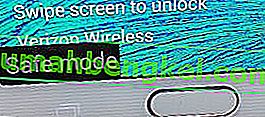
Se você conseguiu inicializar (e não conseguia anteriormente), é claro que há um conflito de software. Agora você precisa adotar uma abordagem metódica para desinstalar todos os aplicativos baixados recentemente. Se você baixou APKs de fora do Google Play que precisavam da habilitação de fontes desconhecidas na guia Segurança, você provavelmente deveria começar com eles.
- Vá para Configurações> Gerenciador de aplicativos> Baixado .
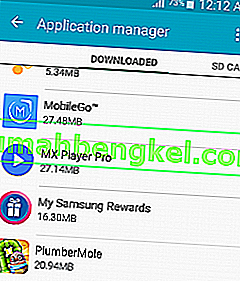
- Toque no aplicativo que deseja desinstalar.
- Toque em Desinstalar e clique em OK para confirmar.
- Repita o procedimento com cada aplicativo que você acha que pode ser responsável pelo conflito de software.
Método 5: inicializando em modo de recuperação
Se nada até agora conseguiu trazer o seu aparelho de volta à vida, ou isso funciona ou você tem que devolvê-lo ou levá-lo a um profissional para conserto. Tentaremos inicializar o Note 4 no modo de recuperação e fazer uma “ limpeza da partição do cache ” seguida por uma redefinição mestre (redefinição de fábrica).
Se o seu telefone conseguir inicializar no modo de recuperação , isso significa que o hardware ainda está intacto e você provavelmente vai se safar com apenas um reflash do sistema operacional. Lembre-se de que uma redefinição mestre restaura as configurações originais de fábrica. Isso significa que todos os seus dados pessoais, exceto os dados presentes no cartão SIM e no cartão SD, serão perdidos. Aqui está o que você precisa fazer:
- Desligue seu dispositivo.
- Mantenha pressionado o botão Aumentar volume + botão Início + botão liga / desliga ao mesmo tempo.
- Quando sentir o telefone vibrar, solte os botões Liga / Desliga e Início, mas continue segurando a tecla Aumentar volume .
- Solte o botão Aumentar volume ao ver o menu Android System Recovery .

- Use o botão Diminuir volume para navegar para baixo e destacar “ limpar partição de cache” .

- Pressione o botão Liga / Desliga para selecionar a entrada e pressione-o novamente para confirmar.
- Aguarde até que a partição do cache seja limpa. Seu dispositivo será reiniciado automaticamente.
- Se o seu telefone conseguir inicializar depois disso, o problema está resolvido. Caso contrário, siga as etapas 1 a 4 para retornar ao modo de recuperação.
- Use as teclas de volume novamente para navegar para baixo e selecione “ limpar dados / reset de fábrica ”

- Aperte o botão Liga / Desliga para selecionar a entrada e destaque Sim com as teclas de volume.
- Aperte o botão Power novamente para iniciar a redefinição mestre.
- Quando o processo for concluído, você verá que “ Reinicializar o sistema agora ” está destacado. Pressione o botão Liga / desliga novamente para reiniciar o dispositivo.